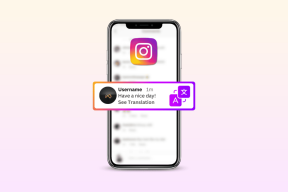Що таке системна змінна середовища, як її редагувати в Windows
Різне / / November 29, 2021
Щоразу, коли я пишу вміст, пов’язаний із Рутіння Android і доступ до ADB, я часто прошу читачів додати певний шлях до Змінна системного середовища Windows щоб вони могли виконати команду глобально. Однак більшість користувачів, схоже, мають проблеми з розумінням того, що насправді означає налаштування шляху змінної середовища та спосіб його редагування в Windows, щоб включити шлях.
Сьогодні я покажу вам, як ви можете редагувати змінну середовища в Windows, але перш ніж ми побачимо це, давайте зрозуміємо, що це насправді означає.
Що означає змінна середовища
Змінна середовища важлива лише в тому випадку, якщо ви робота в командному рядку Windows. Дозвольте навести приклад для кращого розуміння. Припустимо, ви вводите команду ipconfig щоб дізнатися IP конфігурація вашого комп'ютера. Незалежно від того, в якій папці ви перебуваєте в командному рядку, Windows розпізнає команду та автоматично запустить її. Однак, якщо ви спробуєте виконати будь-який виконуваний файл у папці без фактичної навігації до папки, Windows не зможе розпізнати команду.

Справа не в тому, що Windows має м’який куточок для команди ipconfig, а шлях, де ipconfig команда розташована в системі, тобто system32 налаштовується у змінній середовища Windows за допомогою за замовчуванням. Отже, суть в тому, що якщо ви хочете запустити будь-який файл у командному рядку, незалежно від того, в якій папці ви знаходитесь, вам доведеться налаштувати для нього шлях змінної середовища.
Тож давайте тепер подивимося, як ми можемо налаштувати змінну середовища в Windows, щоб включати шлях до папки.
Налаштування папки середовища Windows
Крок 1: Відкрийте Провідник Windows і перейдіть до Комп'ютер. Тут натисніть на Властивості системи кнопку, щоб відкрити властивості системи комп’ютера.

Крок 2: Після того, як відкриються властивості системи Windows, натисніть посилання Розширені параметри системи на лівій бічній панелі.

Крок 3: У розширених властивостях системи натисніть кнопку Змінна середовища щоб відкрити змінну середовища.

Крок 4: Під змінною користувача двічі клацніть на ШЛЯХ щоб відкрити його. Тепер ви можете додати шлях до папки в текстове поле. Використовуйте крапку з комою (;), щоб об’єднати два або більше шляхів.

Нарешті натисніть кнопку OK, щоб зберегти налаштування та закрити всі вікна. Тепер ви можете отримати доступ до виконуваних файлів із налаштованого шляху глобально в командному рядку.

Висновок
Таким чином ви можете редагувати та включити користувацький шлях до змінної середовища Windows у Windows, щоб виконати файл у командному рядку. Я зробив усе можливе, щоб викласти це якомога простіше, але якщо у вас є запитання, які ви хотіли б, щоб я вирішив, все, що вам потрібно зробити, це залишити коментар.